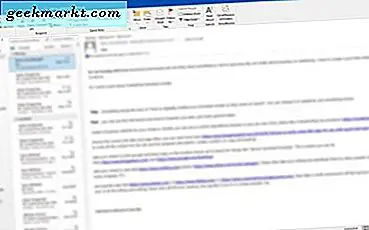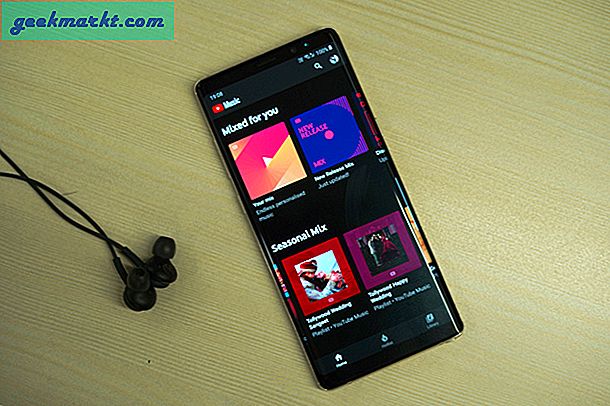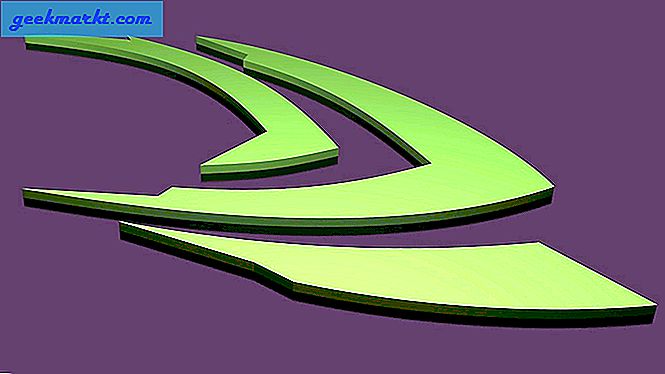Spotify memang menawarkan musik yang bagus dan layanan streaming podcast gratis. Ini mengkompensasi seluruh model dengan mengalirkan satu atau dua iklan di antara lagu-lagu. Seluruh kesepakatan tampaknya cukup adil dan Anda selalu berlangganan untuk menghapus iklan. Namun, hingga saat ini, Spotify mulai memperoleh penawaran podcast eksklusif dan menjadi perusahaan penerbitan konten. Dan iklannya sedikit keluar kendali. Jadi, jika Anda bertanya-tanya tentang solusinya, berikut adalah cara untuk menonaktifkan iklan Spotify di Android, Windows, macOS, dan iOS.
Nonaktifkan Iklan Spotify
Aplikasi yang disebutkan di bawah menonaktifkan iklan Spotify tetapi tidak memblokirnya. Jika Anda tidak tahu, ada aplikasi yang digunakan untuk memblokir iklan Spotify melalui DNS. Tapi, Spotify telah memblokir aplikasi tersebut dan tidak berfungsi lagi. Karenanya, opsi terdekat adalah menonaktifkan iklan. Karena itu, mari kita mulai dengan Android terlebih dahulu.
Cara Membungkam Iklan Spotify di Android
1. Buka Google Play Store dan unduh aplikasi Mutify.
Unduh Mutify untuk Android

Setelah Anda mengunduh aplikasi Mutify, tinggalkan. Kami perlu mengaktifkan fitur siaran perangkat di Spotify. Dengan cara ini Spotify dapat mengumumkan lagu yang sedang diputar ke aplikasi lain. Ini adalah langkah yang paling penting.
2. Untuk melakukan itu, buka aplikasi Spotify dan ketuk ikon roda gigi di sudut kanan atas. Di bawah Pengaturan, navigasikan ke bawah dan memungkinkan “Status Siaran Perangkat”.

3. Setelah selesai, kembali ke aplikasi Mutify dan aktifkan Nonaktifkan Iklan.

Ada sedikit peringatan dengan aplikasi Mutify. Itu tidak dapat mematikan iklan jika Anda mengubah lagu dari dalam aplikasi Spotify. Karenanya, Anda harus mengubah lagu dari dalam aplikasi Mutify sebagai gantinya.
Cara Membungkam Iklan Spotify di Windows
1. Unduh aplikasi EZBlocker dari GitHub.
Unduh EZBlocker untuk Windows
2. Setelah Anda mengunduh aplikasi, buka Spotify dan putar musik di dalamnya.

3. Setelah membuka Spotify, kembali ke folder Unduhan dan klik dua kali pada file yang dapat dieksekusi EZBlocker untuk menjalankannya. EZBlocker adalah aplikasi portabel dan tidak akan dipasang di sistem Anda secara permanen.

4. Menu EZBlocker akan memiliki pesan kecil di bagian bawah yang bertuliskan "Playing:" dan nama lagunya. Artinya, EZBlocker dapat mendeteksi Spotify dan secara otomatis akan menonaktifkan iklan untuk Anda. Itu dia!

Anda dapat meminimalkan aplikasi EZBlocker. Jika Anda ingin membuka atau menutupnya, itu akan ada di baki sistem.

Jika EZBlocker tidak dapat mendeteksi Spotify, Anda dapat memulai ulang aplikasi EZBlocker. Perhatikan bahwa EZBlocker tidak akan memblokir iklan di aplikasi web Spotify. Selain itu, jika Anda masuk ke aplikasi Spotify saat iklan diputar, iklan tersebut disuarakan.
Cara Membungkam Iklan Spotify di macOS
Di macOS, kita hanya perlu menjalankan skrip shell sederhana untuk menonaktifkan iklan Spotify.
1. Kepala ke terminal Mac dan ketik perintah berikut. Ini akan mengunduh skrip MuteSpotifyAds di Mac Anda.
mkdir -p ~ / MuteSpotifyAds && curl https://raw.githubusercontent.com/gdi3d/mute-spotify-ads-mac-osx/master/NoAdsSpotify.sh> ~ / MuteSpotifyAds / NoAdsSpotify.sh
2. Setelah Anda mengunduh skrip, jalankan perintah berikut di terminal untuk memulai skrip.
sh ~ / MuteSpotifyAds / NoAdsSpotify.sh
Anda harus menjaga terminal tetap terbuka di latar belakang. Skrip tidak dapat berfungsi jika Anda menutup terminal.
3. Sekarang, Anda dapat menjalankan aplikasi Spotify dan menikmati musik bebas iklan. Setiap kali iklan diputar, skrip akan mendeteksinya dan membisukan audio. Ini akan secara otomatis membunyikan audio saat lagu dilanjutkan.

MuteSpotifyAds tidak akan berfungsi di pemutar web Spotify. Selain itu, saya telah menguji skripnya macOS 11 Big Sur dan itu bekerja dengan baik.
Cara Membungkam Iklan Spotify di iPhone
Sampai sekarang, tidak ada metode untuk memblokir iklan Spotify di iOS tanpa jailbreaking. Karenanya, saya akan merekomendasikan Anda menjauh dari aplikasi semacam itu. Selain itu, menggunakan pemblokir iklan di Spotify juga dapat memblokir akun Spotify Anda. Cara yang baik untuk mengurangi jumlah iklan adalah dengan menggunakan VPN. Negara-negara seperti Finlandia, Swedia memiliki lebih sedikit iklan daripada AS, Inggris, India, dll.
Kata Penutup
Jadi, ini beberapa cara untuk menonaktifkan iklan di Spotify di Android, Windows, dan macOS. Skrip macOS yang sama juga berfungsi di Ubuntu dan distro Linux lainnya. Sayangnya, tidak ada metode yang mulus untuk iOS. Meskipun ada cara untuk menonaktifkan iklan Spotify, perhatikan bahwa meningkatkan ke paket pro jauh lebih baik dan tidak merepotkan. Selain itu, para seniman ini bekerja keras dan perlu dibayar atas upaya mereka. Dukung mereka saat Anda bisa.
Baca juga: 12 Tip dan Trik Spotify yang Harus Diketahui Setiap Pengguna Baru di 2021